Em qualquer programa que usamos com certa frequência, conhecer alguns atalhos no teclado e outras “manhas” sempre ajuda a melhorar a produtividade em determinada tarefa. Contudo, é humanamente impossível lembrar de todas as combinações mirabolantes que os desenvolvedores determinam para as ferramentas.
Assim, se você usa o Firefox para navegar pela internet, continue lendo este artigo e descubra como cortar caminho com atalhos que você mesmo escolhe para melhorar a sua interação com a ferramenta da Raposa.
Tecnologia, negócios e comportamento sob um olhar crítico.
Assine já o The BRIEF, a newsletter diária que te deixa por dentro de tudo
Pré-requisito
 Faça o download do Customizable Shortcuts no Baixaki
Faça o download do Customizable Shortcuts no Baixaki
Para tomar o controle dos atalhos de teclado do Firefox, você vai precisar de uma extensão instalada no navegador. Assim, o add-on que vamos utilizar neste tutorial é o Customizable Shortcuts. Para fazer o download e instalar a ferramenta, acesse o link acima.
Passo 1
Assim que você terminar a instalação, acesse o menu “Firefox”, no canto superior esquerdo da janela, escolha “Opções” e novamente “Opções”.
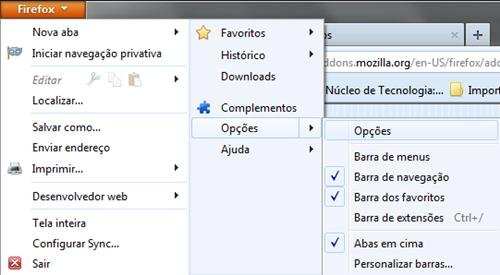
Fazendo isso, o navegador vai mostrar a janela de configurações do aplicativo. Nela, procure pela guia “Shortcuts”. Essa guia é a própria extensão, adicionada no momento da instalação.
Passo 2
Nessa guia, você vai ver uma lista com todos os atalhos disponíveis no Firefox. Ao todo, são nove classificações contendo uma infinidade de atalhos personalizáveis. Caso você não queira procurar uma determinada combinação de teclas na lista, é possível utilizar a barra de buscas para encontrar o item desejado.
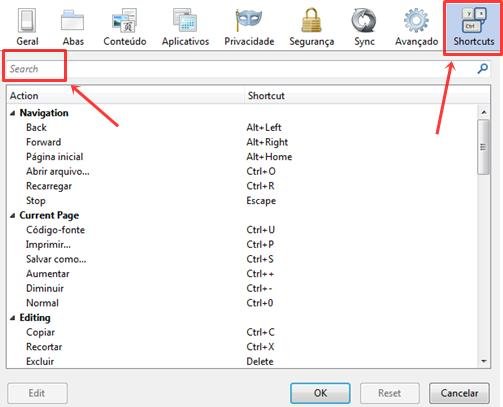
Passo 3
Depois de encontrar o atalho que deseja editar, clique uma vez no item e, em seguida, selecione o botão “Edit”.
Passo 4
Com isso, o local em que estava especificado o atalho para a função que você escolheu ficará selecionável. Agora, para definir a nova combinação, pressione as teclas desejadas e clique em “OK”.
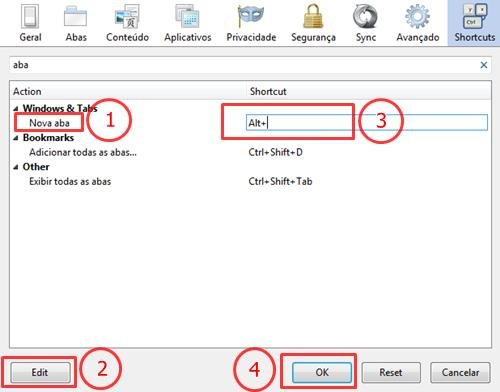
Tome cuidado para não usar o Backspace na área de definição dos atalhos (3). Essa tecla não vai apagar o conteúdo, mas sim defini-la como o novo atalho. Sendo assim, quando for especificar a combinação, use a sequencia de teclas que deve definir a função diretamente. Assim, tecle Alt+X, para alterar a combinação que abre uma nova guia no Firefox, por exemplo.
Categorias










![Imagem de: Firefox: por que o amamos e por que o odiamos [opinião]](https://tm.ibxk.com.br/2012/8/materias/284361519353.jpg?ims=164x118)
















